
שורלי, איר האָט ריפּיטידלי באמערקט ווי אין פאַרשידן מינים פון אינסטיטוציעס, עס זענען ספּעציעל סאַמפּאַלז פון אַלע סאָרץ פון בלאַנקס און דאָקומענטן. אין רובֿ פאלן, זיי האָבן צונעמען מאַרקס, אויף וואָס, אָפט, עס איז געשריבן "מוסטער". דעם טעקסט קענען זיין געמאכט אין די פאָרעם פון אַ וואָטערמאַרק אָדער סאַבסטרייט, און דער אויסזען און אינהאַלט קענען זיין עפעס ווי טעקסואַל און גראַפיק.
MS Word אויך אַלאַוז איר צו לייגן סאַבסטרייץ אויף אַ טעקסט דאָקומענט, אויף שפּיץ פון וואָס די הויפּט טעקסט וועט זיין ליגן. אין דעם וועג, איר קענען צולייגן טעקסט אויף טעקסט, לייגן די עמבלעם, לאָגאָ אָדער קיין אנדערע באַצייכענונג. אין די וואָרט עס איז אַ סכום פון נאָרמאַל סאַבסטרייץ, איר קענען אויך שאַפֿן און לייגן דיין אייגענע. וועגן ווי צו טאָן אַלע דעם, און וועט זיין דיסקאַסט אונטן.
אַדינג אַ סאַבסטרייט אין Microsoft Word
איידער מיר גיינ ווייַטער צו באַטראַכטן די טעמע, עס וועט נישט זיין יבעריק צו דערקלערן וואָס מין פון סאַבסטרייט. דאָס איז אַ מין פון הינטערגרונט אין אַ דאָקומענט וואָס קענען זיין רעפּריזענטיד ווי טעקסט און / אָדער בילד. עס איז ריפּיטיד אויף יעדער דאָקומענט פון די זעלבע טיפּ, ווו עס סערוועס ווי אַ ספּעציפיש ציל, וואָס מאכט עס קלאָר וואָס טיפּ פון דאָקומענט עס געהערט און וואָס ער דאַרף עס. די סאַבסטרייט קענען דינען ביידע אַלע די צילן צוזאַמען און קיין פון זיי סעפּעראַטלי.מעטאָד 1: אַדינג אַ סטאַנדאַרט סאַבסטרייט
- עפֿן דעם דאָקומענט צו וואָס איר ווילט צו לייגן אַ סאַבסטרייט.
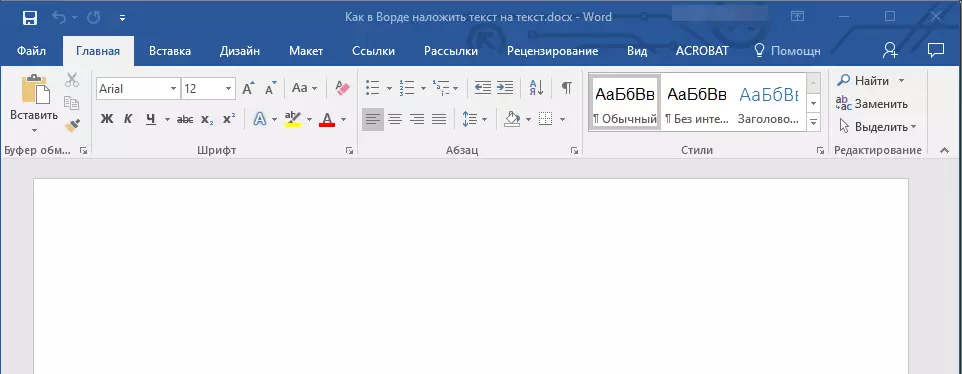
נאטיץ: דער דאָקומענט קענען זיין ליידיק און מיט די שוין סקאָרד טעקסט.
- גיין צו די "פּלאַן" קוויטל און געפֿינען די "סאַבסטרייט" קנעפּל דאָרט, וואָס איז אין די בלאַט "בלאַט הינטערגרונט".
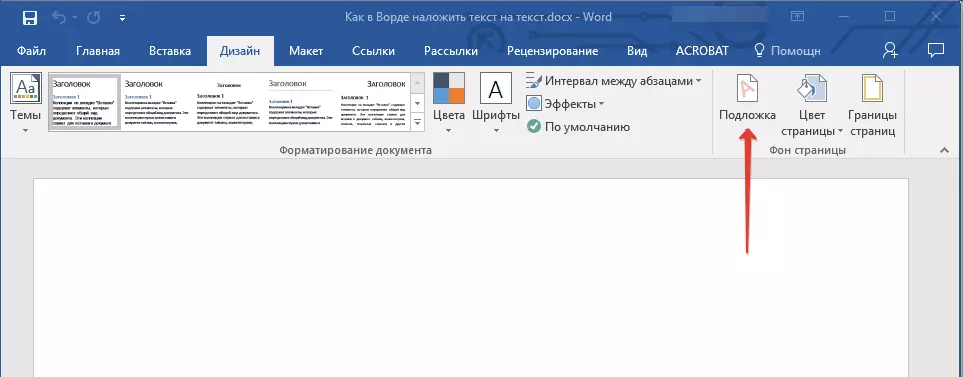
נאטיץ: אין MS Word ווערסיעס ביז 2012 געצייַג "סאַבסטרייט" ליגן אין די קוויטל "בלאַט אויסלייג" , וואָרט 2003 - אין די קוויטל "פֿאָרמאַט".
אין די לעצטע ווערסיעס פון Microsoft Word, און דעריבער, אין אנדערע אַפּלאַקיישאַנז פון אָפיס פּעקל, קוויטל "פּלאַן" אנגעהויבן צו זיין גערופן "קאָנסטרוקטאָר" . דער גאַנג פון מכשירים דערלאנגט אין עס בשעת איר בלייבן די זעלבע.
- דריקט אויף די "סאַבסטרייט" קנעפּל און סעלעקטירן אַ פּאַסיק מוסטער אין איינער פון די דערלאנגט גרופּעס:
- אַפּלאַקיישאַן פֿאַר באַגרענעצונג;
- סוד;
- ערדזשאַנטלי.
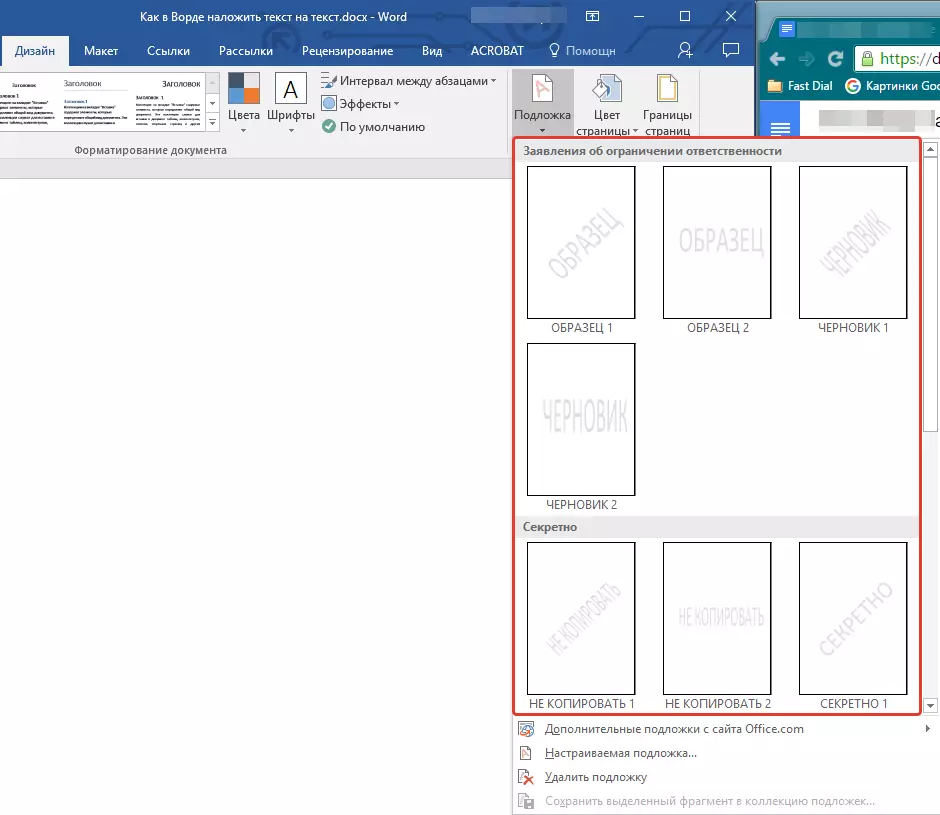
- סטאַנדאַרד סאַבסטרייט וועט זיין מוסיף צו דעם דאָקומענט.
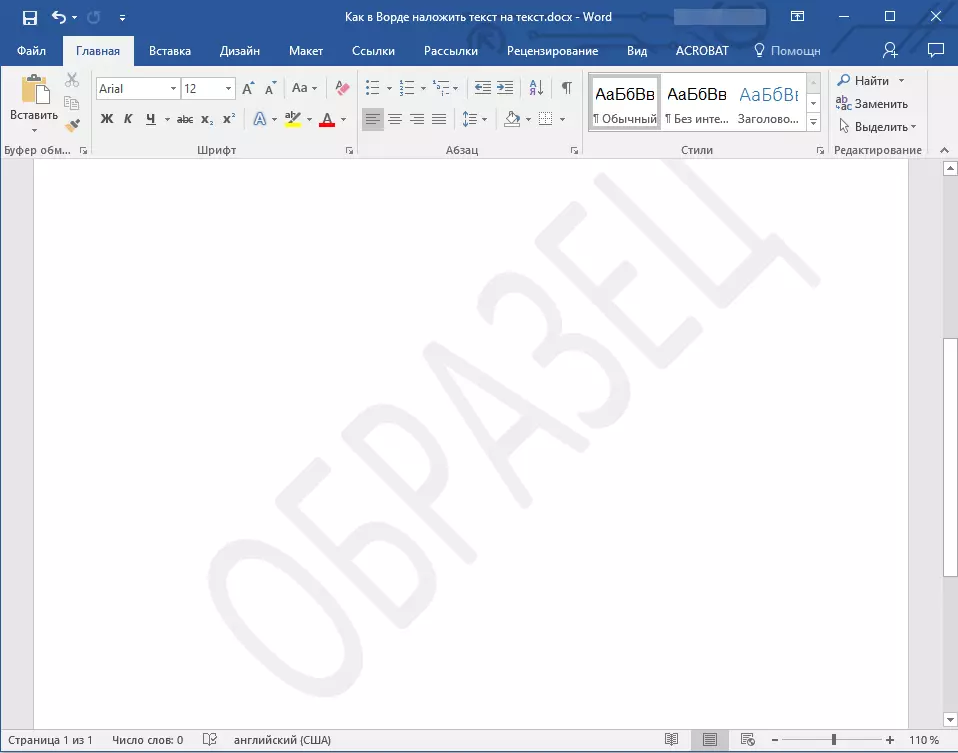
דאָ איז אַ ביישפּיל פון ווי די סאַבסטרייט וועט קוקן צוזאַמען מיט די טעקסט:
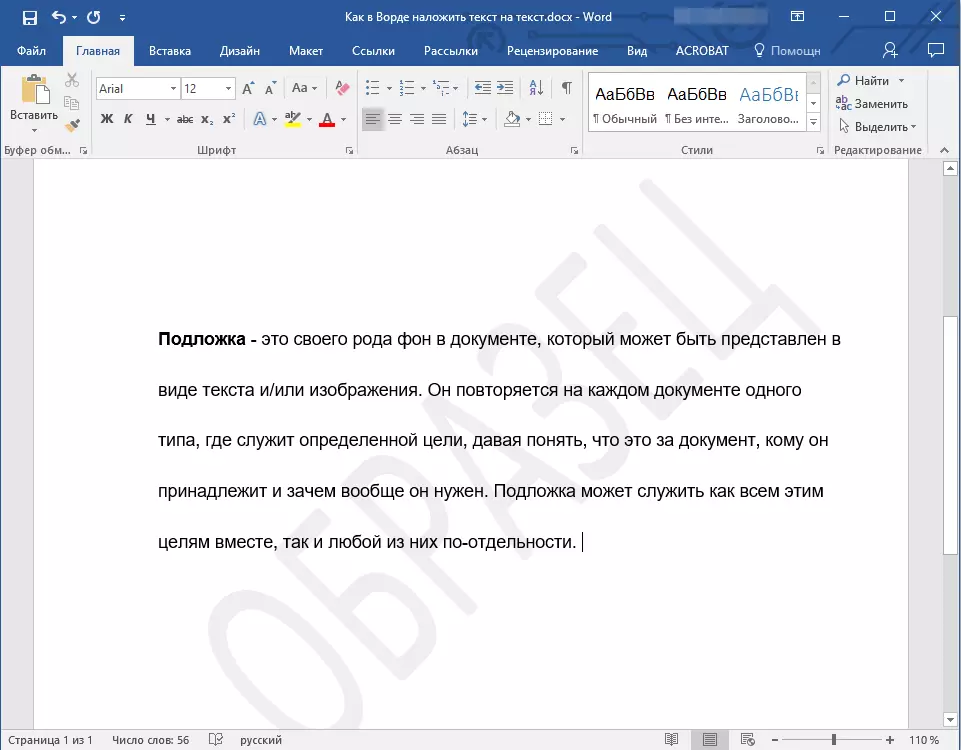
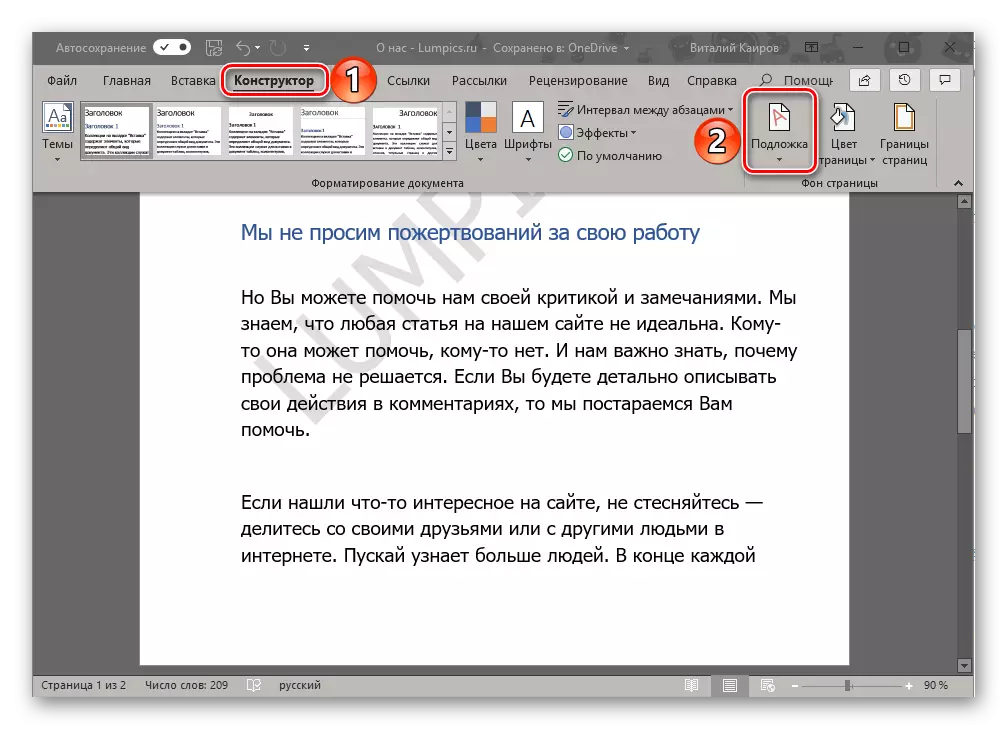
די מוסטער סאַבסטרייט קענען ניט זיין געביטן, אָבער אַנשטאָט איר קענען ממש שאַפֿן אַ נייַע, גאָר יינציק, וועגן ווי עס איז געטאן וועט זיין דערציילט ווייַטער.
מעטאָד 2: קריייטינג דיין אייגן סאַבסטרייט
ווייניק מענטשן וועלן צו באַגרענעצן זיך מיט אַ נאָרמאַל גאַנג פון סאַבסטרייץ בנימצא אין דעם וואָרט. עס איז גוט אַז די דעוועלאָפּערס פון דעם טעקסט רעדאַקטאָר צוגעשטעלט די פיייקייט צו מאַכן זייער אייגן סאַבסטרייץ.
- גיין צו די "פּלאַן" קוויטל ("פֿאָרמאַטירונג" אין וואָרט 2003, "בלאַט מאַרקאַפּ" אין וואָרט 2007 - 2010).
- דריקט אויף די "סאַבסטרייט" בלאַט סטאָר "גרופּע".
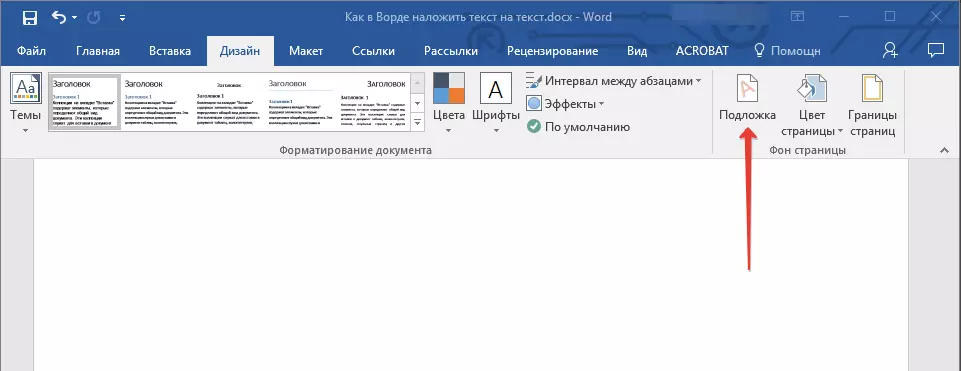
- סעלעקטירן דעם "קאַסטאַמייזד סאַבסטרייט" נומער אין די יקספּאַנדיד מעניו.
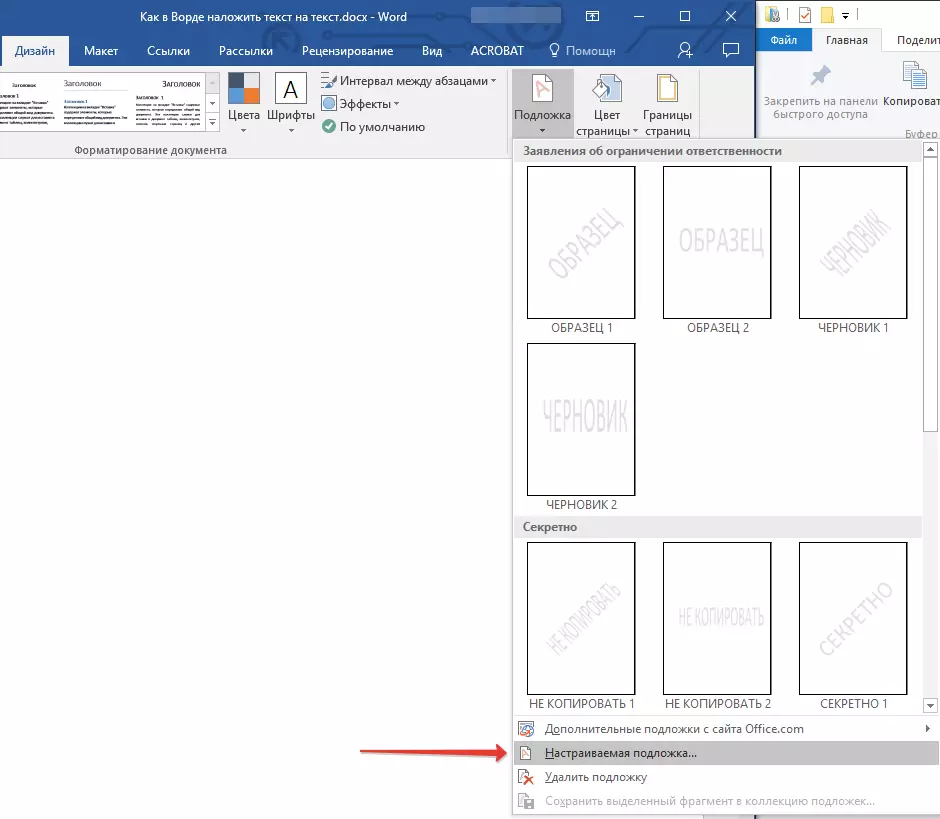
- אַרייַן די נייטיק דאַטן און דורכפירן די נייטיק סעטטינגס אין די דיאַלאָג קעסטל וואָס איז ארויס.
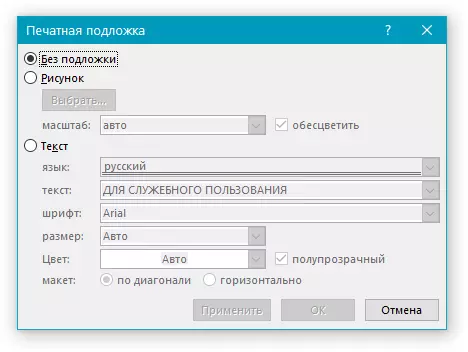
- סעלעקטירן וואָס איר ווילט צו נוצן פֿאַר די סאַבסטרייט - צייכענונג אָדער טעקסט. אויב עס איז אַ בילד, ספּעציפיצירן די פארלאנגט וואָג;
- אויב איר ווילן צו לייגן אַ ינסקריפּשאַן ווי אַ סאַבסטרייט, סעלעקטירן דעם "טעקסט" נומער, ספּעציפיצירן די שפּראַך געניצט, אַרייַן די טעקסט פון די ינסקריפּשאַן, סעלעקטירן דעם שריפֿט גרייס און קאָליר, און אויך ספּעציפיצירן די שטעלע - כאָריזאַנטאַלי אָדער דייאַליזאַטלי אָדער דייאָריזאַנטאַלי אָדער דייראַסטערלי ;
- דריקט דעם "גוט" קנעפּל צו אַרויסגאַנג די סאַבסטרייט שאַפונג מאָדע.
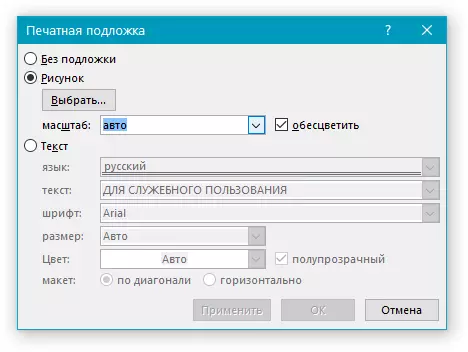
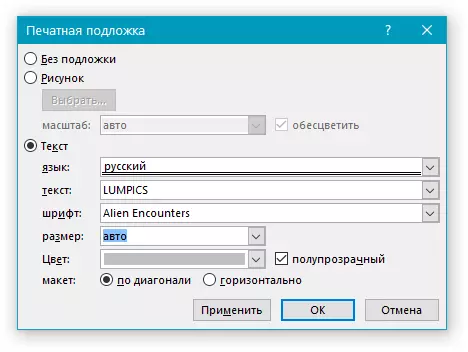
דאָ איז אַ בייַשפּיל פון אַ קאַסטאַמייזד סאַבסטרייט:
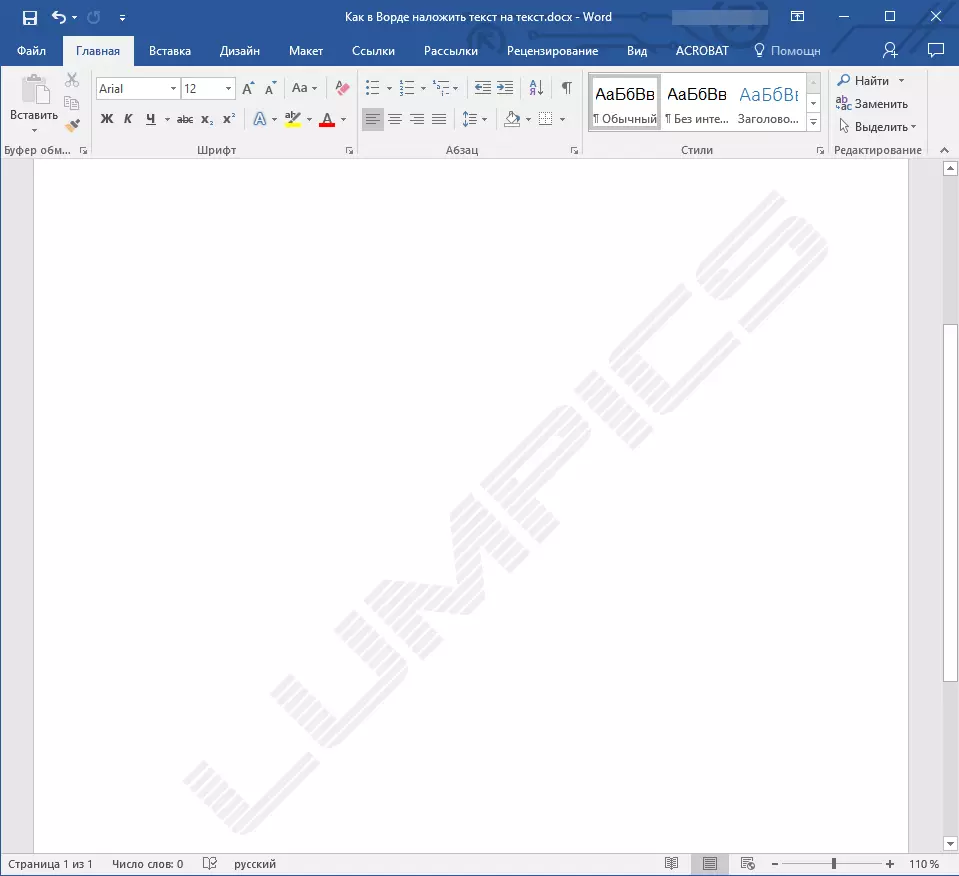
סאַלווינג מעגלעך פּראָבלעמס
עס כאַפּאַנז אַז די טעקסט אין דעם דאָקומענט גאָר אָדער טייל אָוווערלאַפּס די צוגעגעבן סאַבסטרייט. די סיבה פֿאַר דעם איז גאַנץ פּשוט - די פּלאָמבירן איז געווענדט צו די טעקסט (אָפט עס איז ווייַס, "ימפּערסעפּטיבאַל"). עס קוקט ווי דאָס:
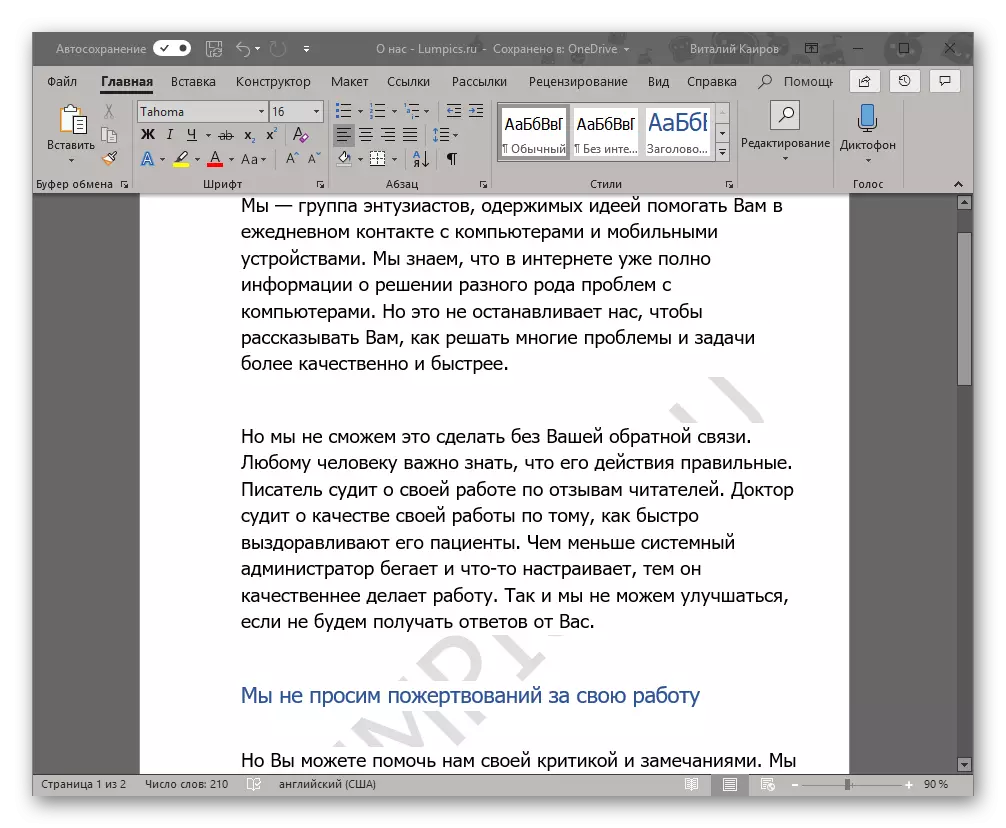
עס איז נאָוטווערדי אַז מאל די פּלאָמבירן אויס "פון ינ ערגעצ ניט", דאָס איז, איר קענען זיין זיכער אַז זיי טאָן ניט נוצן עס צו די טעקסט וואָס איר נוצן אַ נאָרמאַל אָדער נאָר אַ באַקאַנט סטיל (אָדער שריפֿט. אָבער אפילו מיט אַזאַ אַ צושטאַנד, די פּראָבלעם מיט וויזאַביליטי (מער גענוי, דער מאַנגל פון אַזאַ) די סאַבסטראַטע קענען נאָך וויסן וואָס צו וויסן וואָס צו רעדן וועגן די טעקעס דאַונלאָודיד פֿון דער אינטערנעץ, אָדער אַ טעקסט פֿון ערגעץ.
דער בלויז לייזונג אין דעם פאַל איז צו דיסייבאַל דעם פּלאָמבירן פֿאַר טעקסט. דאָס איז געשען ווי גייט
- הויכפּונקט די טעקסט וואָס אָוווערלאַפּס די סאַבסטרייט דורך דרינגלעך "Ctrl + A" אָדער ניצן די מויז פֿאַר די צוועקן.
- אין דער "היים" קוויטל, אין דער "פּאַראַגראַף" טול בלאָק, גיט די "פּלאָמבירן" קנעפּל און סעלעקטירן "קיין קאָליר" אין די מעניו וואָס אָפּענס.
- ווייַס, כאָטש ימפּערסעפּטיבאַל, די פּלאָמבירן פון דעם טעקסט וועט ווערן אַוועקגענומען, נאָך וואָס די סאַבסטרייט וועט ווערן קענטיק.
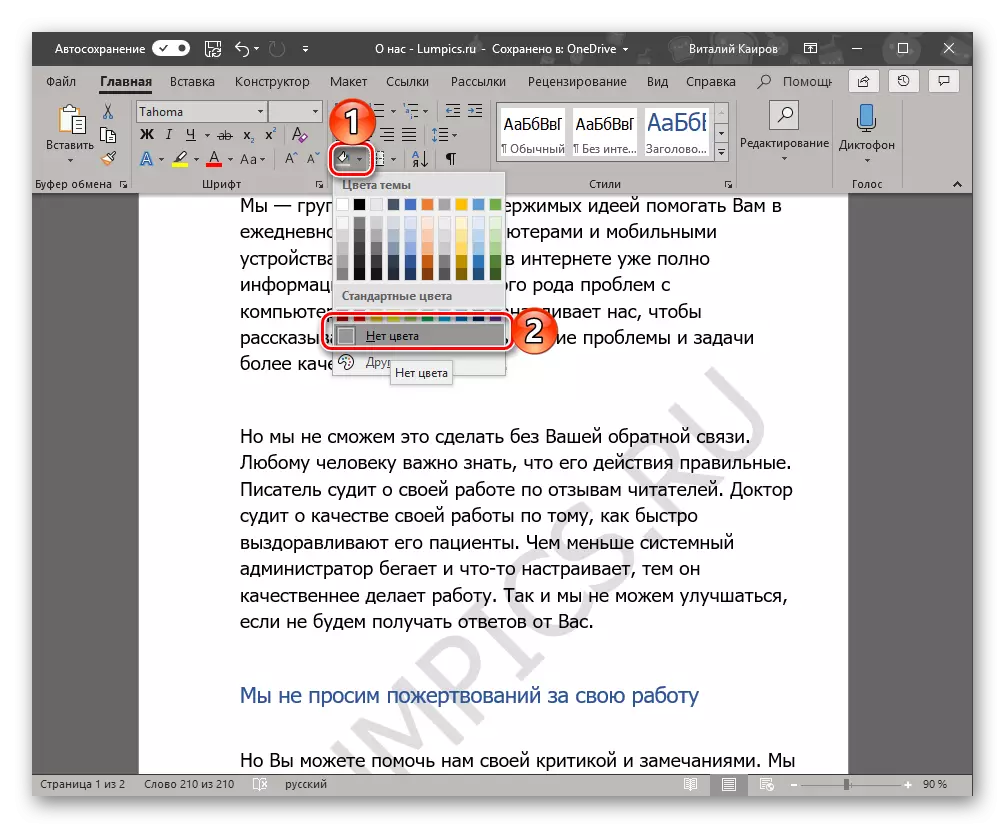
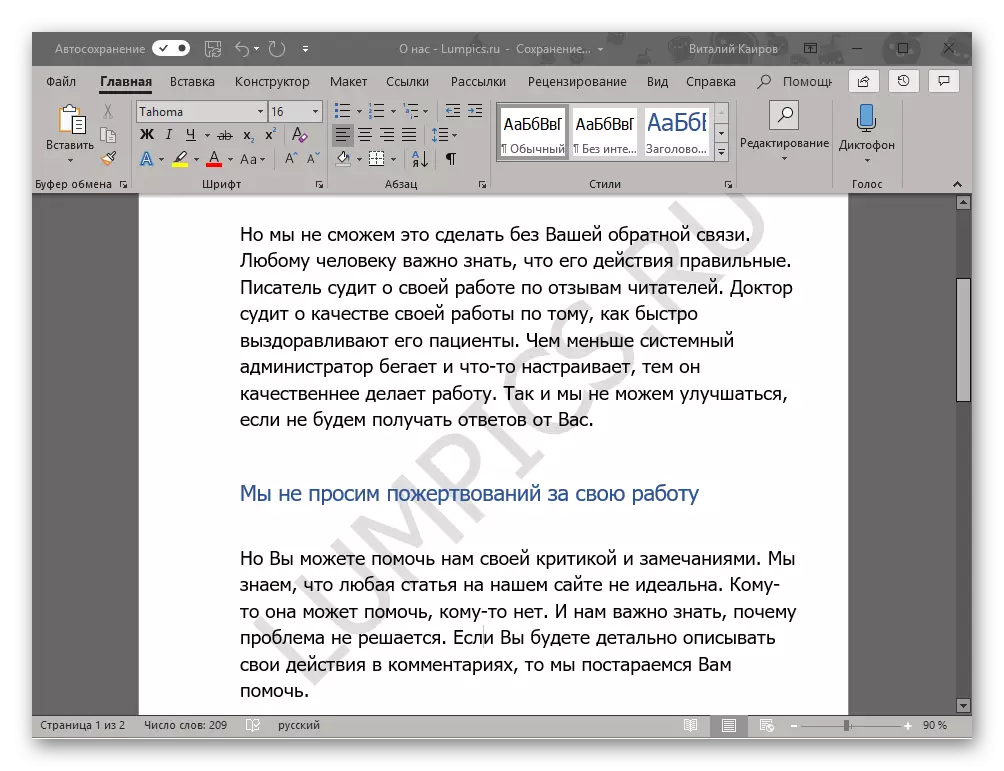
מאל די אַקשאַנז זענען נישט גענוג, אַזוי עס איז אַדישנאַלי צו ריין די פֿאָרמאַט. אמת, אין ארבעטן מיט קאָמפּלעקס, שוין פאָרמאַטטעד און "קאַמיונאַקייטיד צו גייַסט", אַזאַ אַן אַקציע קענען זיין קריטיש. און נאָך, אויב די וויזאַביליטי פון די סאַבסטרייט איז גאָר וויכטיק פֿאַר איר, און איר באשאפן אַ טעקסט טעקע זיך, איר וועט צוריקקומען צו די אָריגינעל קוק וועט נישט זיין שווער.
- סעלעקטירן דעם טעקסט וואָס אָוווערלאַפּס די סאַבסטרייט (אין אונדזער בייַשפּיל, עס איז אַ רגע פּאַראַגראַף אונטן) און גיט די "ויסמעקן אַלע פאָרמאַטטינג" קנעפּל, וואָס איז אין די "שריפֿט" קוויטל פון די "היים" קוויטל.
- ווי איר קענען זען אין אַ סקרעענשאָט אונטן, דעם קאַמף וועט נישט בלויז באַזייַטיקן די פּלאָמבירן די קאָליר פֿאַר די טעקסט, אָבער אויך וועט טוישן די גרייס און אַקטשאַוואַלי די שריפֿט זיך צו די וואָס איז אינסטאַלירן אין די פעליקייַט וואָרט. אַלע וואָס וועט זיין פארלאנגט פון איר אין דעם פאַל, צוריקקומען צו אים די ערשטע קוק, אָבער זיין זיכער צו ענשור אַז די פּלאָמבירן איז ניט מער געוויינט.
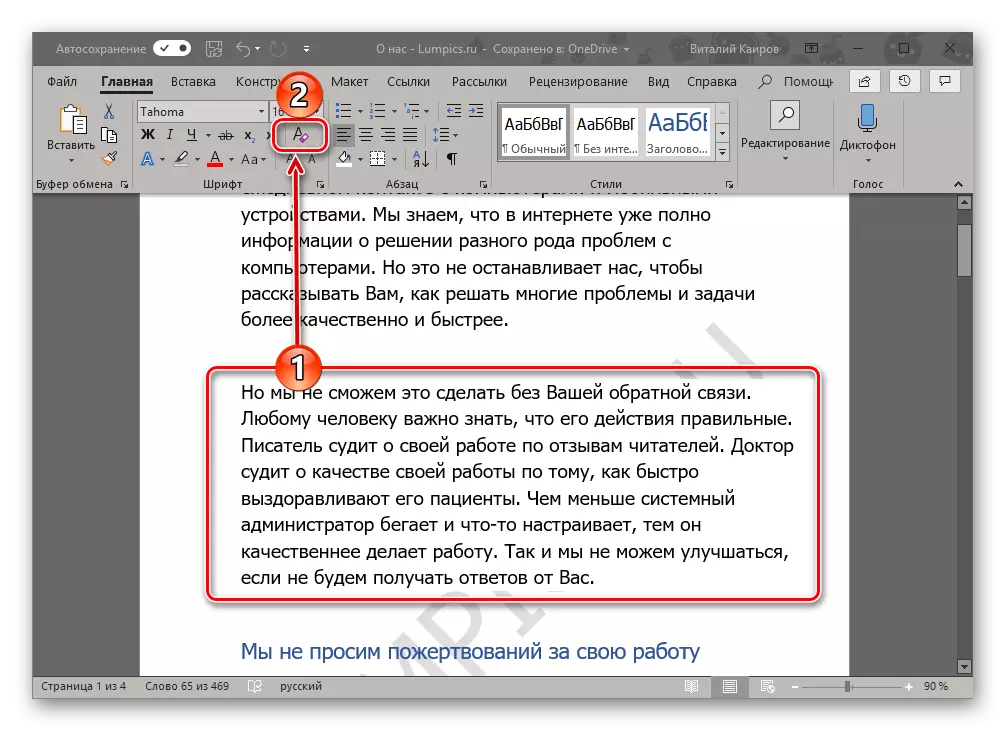
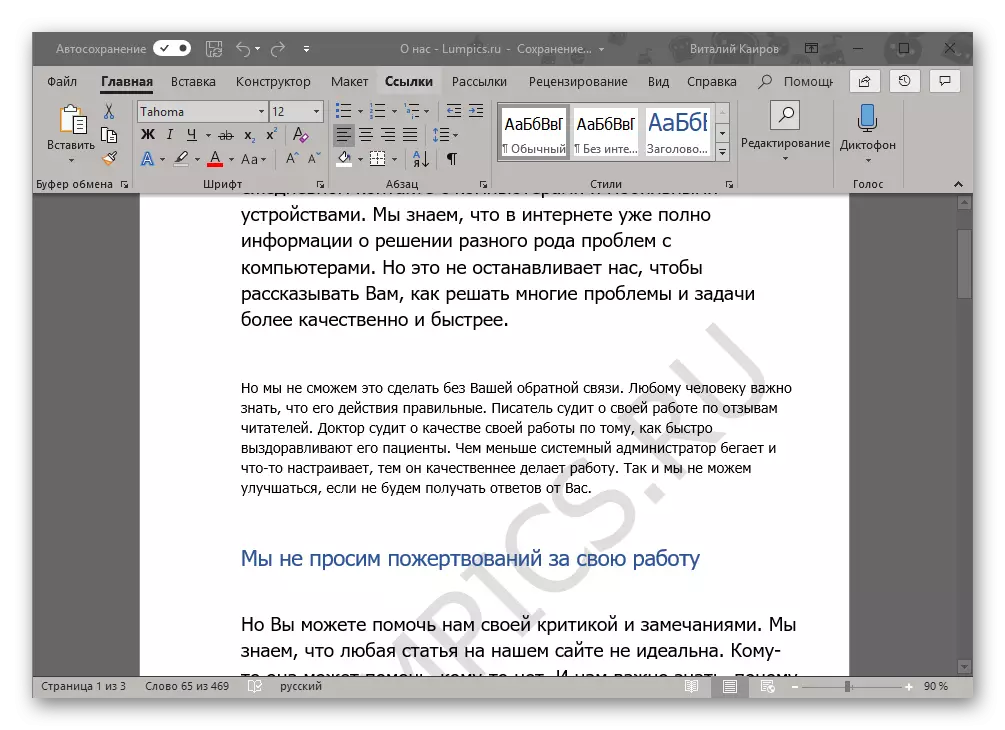
ויסלאָז
אויף דעם, אַלץ, איצט איר וויסן ווי איר קענען צולייגן טעקסט צו טעקסט אין Microsoft Word, מער גענוי, ווי צו לייגן אַ מוסטער סאַבסטרייט צו דעם דאָקומענט אָדער מאַכן עס זיך. מיר אויך גערעדט ווי צו עלימינירן מעגלעך אַרויסווייַזן פּראָבלעמס. מיר האָפן אַז דעם מאַטעריאַל איז געווען נוציק פֿאַר איר און געהאָלפֿן סאָלווע די אַרבעט.
